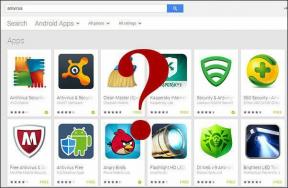12 remedieri pentru podcasturile Spotify care nu funcționează pe telefoanele Android
Miscellanea / / April 05, 2023
Datorită abordării sale unice a conținutului audio adaptiv, ascultătorii de podcast-uri Spotify au fost în creștere. Cu toate acestea, devine enervant când ești gata să pleci, dar podcast-ul refuză să funcționeze. Prin urmare, în acest articol, am compilat o listă de 12 moduri simple de a vă ajuta să remediați podcasturile Spotify care nu funcționează pe telefoanele Android.

Începând cu remedieri simple, cum ar fi trecerea la Wi-Fi, dezactivarea VPN și repornirea dispozitivului, vom aruncați o privire la remedieri mai cuprinzătoare, cum ar fi ștergerea memoriei cache a aplicației Spotify și verificarea frecvenței rețelei benzi. Deci, să începem fără alte prelungiri.
1. Opriți modul de economisire a energiei
Modul de economisire a energiei limitează adesea aplicațiile să funcționeze optim pentru a economisi bateria. Acest lucru poate cauza, de asemenea, ca podcasturile din aplicația Spotify să nu funcționeze corect. Iată cum puteți remedia acest lucru dezactivând modul de economisire a energiei pe smartphone-ul Android.
Pasul 1: Mergi la Setari. Derulați în jos și atingeți „Îngrijirea bateriei și a dispozitivului”.
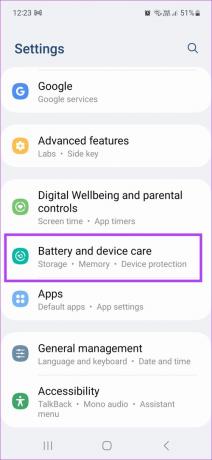
Pasul 2: Apăsați pe Baterie.
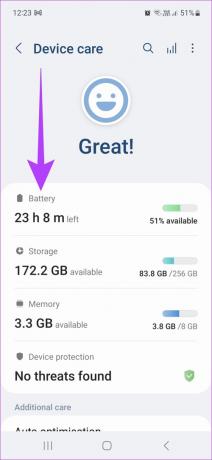
Pasul 3: Aici, dezactivați Economisirea energiei.
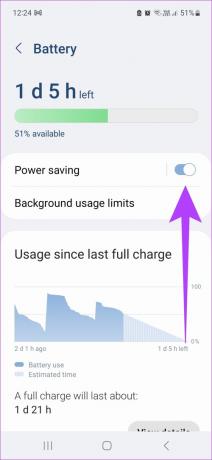
2. Dezactivați restricțiile de utilizare a datelor
Adesea, restricțiile de utilizare a datelor împiedică aplicațiile să ruleze fără probleme în fundal. Acest lucru se face pentru a reduce utilizarea datelor. Cu toate acestea, acest lucru poate împiedica funcționarea corectă a podcastului Spotify. Așadar, iată cum puteți remedia acest lucru dezactivând restricțiile de utilizare a datelor.
Pasul 1: Deschide setările. Derulați în jos și deschideți Aplicații.

Pasul 2: Din listă, atingeți Spotify.

Pasul 3: Coborâți și atingeți Baterie.

Pasul 4: Aici, atingeți Nerestricționat.

Spotify poate rula acum în fundal fără restricții de utilizare a datelor. Verificați dacă puteți reda podcasturi Spotify pe dispozitivul dvs. acum.
3. Dezactivați orice servicii VPN existente
Dacă dispozitivul dvs. are conectate servicii VPN existente, acestea pot reduce vitezele sau pot opri anumite podcasturi din cauza restricțiilor geografice. Deci, pentru a dezactiva orice VPN activ de pe dispozitiv, pur și simplu deschideți aplicația VPN și apăsați pe Deconectare.

Aceasta vă va deconecta aplicația VPN. În plus, puteți urma acești pași pentru a opri aplicația VPN dacă nu răspunde.
Pasul 1: Accesați Setări, apoi derulați în jos și deschideți Aplicații.

Pasul 2: Atingeți aplicația VPN.

Pasul 3: Derulați în jos și atingeți Forțare oprire.

Aplicația dvs. VPN nu va mai funcționa acum în fundal.
4. Verificați benzile de frecvență ale rețelei pentru date mobile
Dacă utilizați date mobile pentru streaming de podcasturi Spotify, asigurați-vă că dispozitivul rulează pe cea mai înaltă bandă de frecvență a rețelei pentru a obține viteze de streaming optime. Iată cum să o faci.
Pasul 1: Accesați Setări și atingeți Conexiuni.

Pasul 2: Acum, atingeți Rețele mobile.

Pasul 3: Aici, atingeți modul Rețea.

Pasul 4: Acum, schimbați modul de rețea la cea mai înaltă setare.
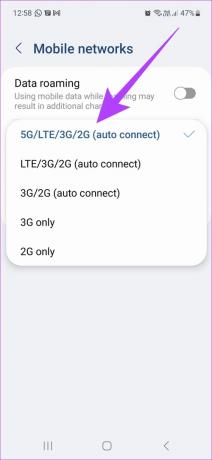
Vitezele tale de date mobile ar trebui acum să se îmbunătățească, făcând experiența Spotify mai fluidă.
Bacsis: Puteți consulta și ghidul nostru pe cum să remediați 5G care nu funcționează pe dispozitivul dvs. Android.
5. Comutați de la date mobile la Wi-Fi
Vitezele datelor mobile pot fluctua adesea, ceea ce îngreunează încărcarea podcast-urilor Spotify. Acest lucru ar putea chiar să le facă să nu funcționeze corect. Iată cum puteți remedia acest lucru trecând de la date mobile la Wi-Fi.
Pentru a comuta la Wi-Fi din opțiunile de meniu, pur și simplu trageți tava de meniu din partea de sus. Apoi, dezactivați datele mobile și activați Wi-Fi.

Pentru a trece de la date mobile la Wi-Fi din meniul Setări, urmați pașii de mai jos.
Pasul 1: Deschide Setări și accesează Conexiuni.

Pasul 2: Atingeți Utilizarea datelor.

Pasul 3: Apoi, dezactivați Date mobile.

Pasul 4: Acum, reveniți la pagina Conexiuni și activați Wi-Fi.
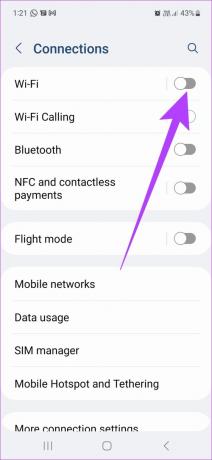
Dispozitivul dvs. Android va folosi acum Wi-Fi pentru a transmite conținut. În plus, puteți consulta și ghidurile noastre pentru a remedia orice probleme existente legate de datele mobile nu funcționează corect și Wi-Fi nu se conectează pe dispozitivul Android.
6. Reporniți aplicația Spotify și dispozitivul Android
Adesea, repornirea aplicației și a dispozitivului poate rezolva problemele cauzate de încărcarea incorectă. După repornire, aplicațiile încep cu o soluție curată, ceea ce poate ajuta la remedierea oricăror probleme recurente. Deci, urmați acești pași pentru a reporni aplicația Spotify, urmat de repornirea dispozitivului Android.
Reporniți aplicația Spotify
Pasul 1: Glisați în sus de jos pe ecranul de pornire pentru a afișa App Switch.
Pasul 2: Apoi, odată ce apar toate aplicațiile de fundal, atingeți Închideți tot sau glisați doar în sus Spotify pentru a-l închide.

Acum, toate aplicațiile de fundal se vor închide. Așteptați ca dispozitivul să repornească înainte de a deschide din nou aplicația Spotify.
Reporniți dispozitivul Android
Pentru a reporni dispozitivul Android, pur și simplu apăsați lung pe tasta de pornire. După ce apar opțiunile de meniu, apăsați pe Restart.

Odată ce dispozitivul repornește, deschideți din nou aplicația Spotify pentru a verifica dacă problema a fost rezolvată. Dacă nu, continuați cu remediile menționate mai jos.
7. Goliți memoria cache pentru Spotify
Păstrând o copie a datelor accesate anterior, cache-urile vă ajută aplicațiile să reducă timpul de încărcare. Cu toate acestea, acest lucru ar putea ajunge să fie o bătaie de cap dacă memoria cache este coruptă. De asemenea, poate duce la încărcarea incorectă a aplicației sau la împiedicarea podcasturilor Spotify să funcționeze. Ca să nu mai vorbim de faptul că cache-urile sunt cunoscute ca fiind porci de memorie și pot încetini și dispozitivul.
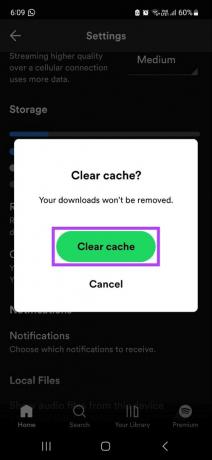
Prin urmare, puteți șterge memoria cache pentru aplicația Spotify. Pentru mai multe informații, puteți consulta și ghidul nostru despre cum să faceți în mod eficient ștergeți toată memoria cache din aplicația Spotify.
8. Deconectați-vă și conectați-vă pe Spotify
Deconectarea și apoi reconectarea vă ajută să reîmprospătați aplicația. Acest lucru poate remedia, de asemenea, erori precum podcasturile Spotify care nu sunt redate. Dacă nu sunteți sigur, iată o explicație aprofundată cum să vă deconectați de la contul Spotify.

Odată ce deconectarea are succes, închideți aplicația. Apoi, deschideți din nou aplicația Spotify, conectați-vă din nou și încercați să vă redați podcastul. Dacă tot nu funcționează, treceți la următoarea remediere.
9. Actualizați aplicația Spotify
Actualizarea regulată a Spotify vă poate ajuta să vă asigurați că primește cele mai recente actualizări de securitate și remedieri de erori. Acest lucru va ajuta, de asemenea, la rezolvarea oricărei probleme legate de aplicație. Deci, pentru a vă actualiza aplicația Spotify Android, urmați acești pași.
Pasul 1: Deschideți Google Play Store și atingeți bara de căutare.

Pasul 2: Aici, tastează Spotify.
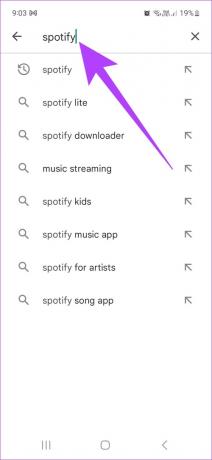
Pasul 3: Atingeți Actualizare.

Aplicația dvs. Spotify este acum actualizată.
10. Dezinstalează și reinstalează Spotify
Dezinstalarea Spotify va șterge toate datele și setările legate de aplicație. Acest lucru va ajuta, de asemenea, la eliminarea oricăror setări sau date greșite care ar putea afecta performanța aplicației. Iată cum să dezinstalați aplicația Spotify de pe dispozitivul Android.
Pasul 1: Pur și simplu apăsați lung pe pictograma aplicației Spotify de pe pagina de pornire și apăsați pe Dezinstalare.

Pasul 2: Atingeți OK pentru a confirma.

Aplicația Spotify pentru Android se va dezinstala acum.
Odată terminat, acum este timpul să reinstalați aplicația. Pentru a face acest lucru, pur și simplu descărcați aplicația Spotify pentru Android din linkul de mai jos și urmați instrucțiunile de pe ecran. După ce ați terminat, deschideți aplicația și încercați să redați un podcast Spotify.
Instalați aplicația Spotify pentru Android
11. Descărcați podcastul pe Spotify
În loc să transmiteți podcastul, descărcarea podcastului se poate dovedi a fi utilă dacă există probleme persistente de redare. Pentru a descărca un podcast pe Spotify, urmați acești pași.
Pasul 1: În aplicația Spotify, atingeți Căutare.
Pasul 2: Acum, tastați numele podcastului dvs.

Pasul 3: Atingeți butonul de descărcare.

Podcast-ul tău va fi acum descărcat. Odată ce descărcarea este terminată, puteți încerca din nou să redați podcastul.
Dacă, chiar și după ce ați încercat toate remediile menționate mai sus, podcasturile Spotify încă nu funcționează, luați legătura cu Asistență Spotify. Puteți posta problema dvs. în fila comunități, puteți discuta cu experți sau puteți consulta întrebările frecvente deja prezente pentru a găsi soluțiile pentru problemele dvs.
Întrebări frecvente pentru podcasturile Spotify
Alți utilizatori pot vedea ceea ce ascultați în prezent dacă funcția Activitatea prietenilor este activată. Cu toate acestea, podcasturile care se redau în prezent ar putea să nu fie vizibile. În prezent, această funcție este disponibilă numai pe Spotify pentru desktop.
Nu, utilizatorii pot reda fie podcasturi video, fie podcasturi audio. Nu este posibil să joci ambele simultan.
Nu, unele podcasturi ar putea fi geo-restricționate și, prin urmare, nu vor fi redate.
Ascultă podcasturile tale preferate
Podcasturile devin rapid mediul preferat pentru consumul de conținut în rândul utilizatorilor. Acest lucru face și mai incomod atunci când nu mai funcționează. Sperăm că acest ghid v-a ajutat să remediați podcasturile Spotify care nu funcționează pe dispozitivul dvs. Android. Pe măsură ce Spotify devine încet un hub pentru podcasturi, se anticipează că noi funcții vor face experiența utilizatorului și mai bună.